如何修復 Windows 11 PC 中的 DXGI ERROR DEVICE REMOVED 錯誤

在 Windows 11 中面臨 DXGI ERROR DEVICE REMOVED 錯誤問題?放輕鬆,有快速解決問題的方法也很簡單。

當您的 Windows 10 PC 顯示藍屏死機 (BSOD) 錯誤屏幕時,這意味著您的計算機存在致命問題。幾種類型的 BSOD 的好處是它們帶有分配的錯誤代碼或消息。因此,如果您的計算機顯示 IRQL_NOT_LESS_OR_EQUAL 錯誤,請嘗試下面提到的修復程序。
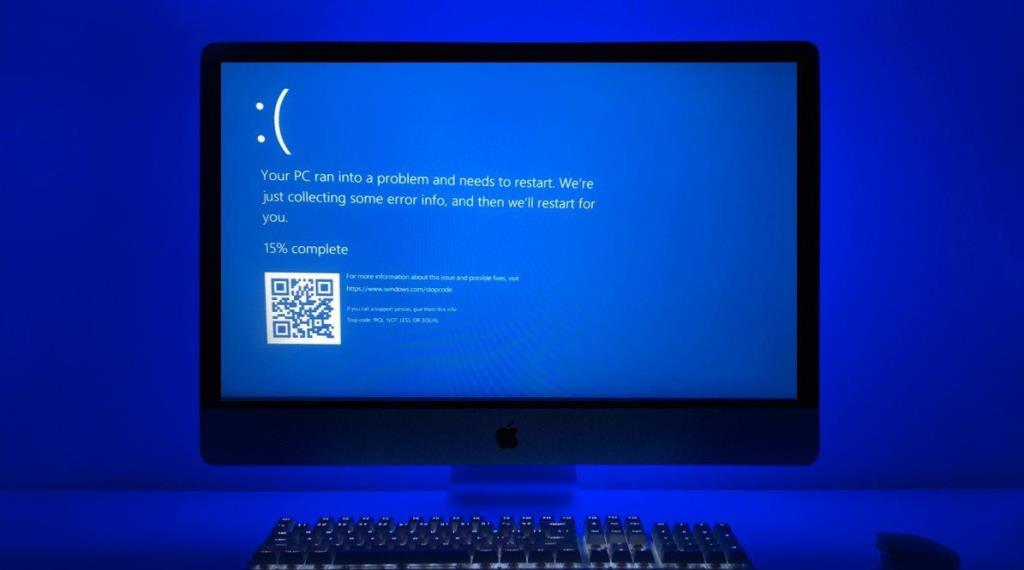
irql_not_less_or_equal 錯誤的一些原因
停止代碼 0x0000000A 也代表 IRQL_NOT_LESS_OR_EQUAL 錯誤。錯誤的一些常見原因包括:
損壞的系統文件
這是錯誤代碼的最常見原因之一。在這種情況下,系統啟動所需的文件會損壞。這可能是斷電、磁盤寫入錯誤或病毒攻擊的結果。
有故障的硬件項目
錯誤代碼的另一個主要原因是有故障的硬件項目。可能有故障的兩個主要項目包括RAM模塊和主板。
不兼容的設備驅動程序
如果您剛剛安裝了新的設備驅動程序並且它有故障或不兼容,則會發生此錯誤。
降級的 Windows 安裝
這種原因非常罕見,這意味著在較新版本上安裝較舊版本的 Windows。很可能當您執行此操作時,某些系統文件不會按應有的方式被替換。
軟件安裝不正確
如果您沒有正確安裝軟件,尤其是在某種程度上處理硬件的軟件,您可能會看到此錯誤。
CPU過熱
如果 CPU 過熱,它可能會開始出現故障。因此,計算機在 BSOD 的幫助下關閉。這樣可以保護 CPU 免受損壞。
舊操作系統或驅動程序
有時,帶有過時軟件或 Windows 版本的 PC
如何修復 IRQL_NOT_LESS_OR_EQUAL 錯誤
當發生 IRQL_NOT_LESS_OR_EQUAL 錯誤時,您的 PC 可能會崩潰。崩潰後,Windows 會自動重新啟動系統。為防止錯誤再次發生,請嘗試以下修復:
驗證您的設備是否有最新更新
如前所述,過時的軟件可能會導致您的 Windows 10 設備顯示藍屏錯誤。為確保您的系統具有最新更新,請執行以下步驟:
第 1 步:單擊 Windows/開始圖標。
第 2 步:選擇設置。
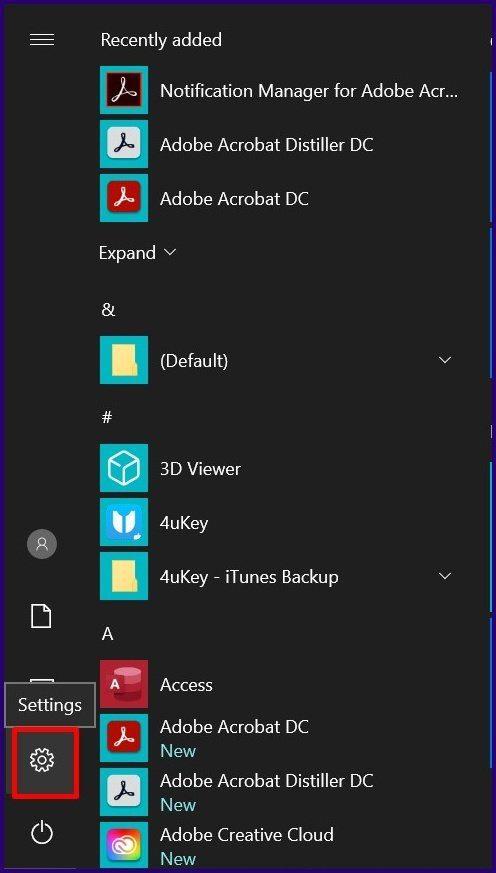
第 3 步:在“設置”窗口中,單擊“更新和安全”。
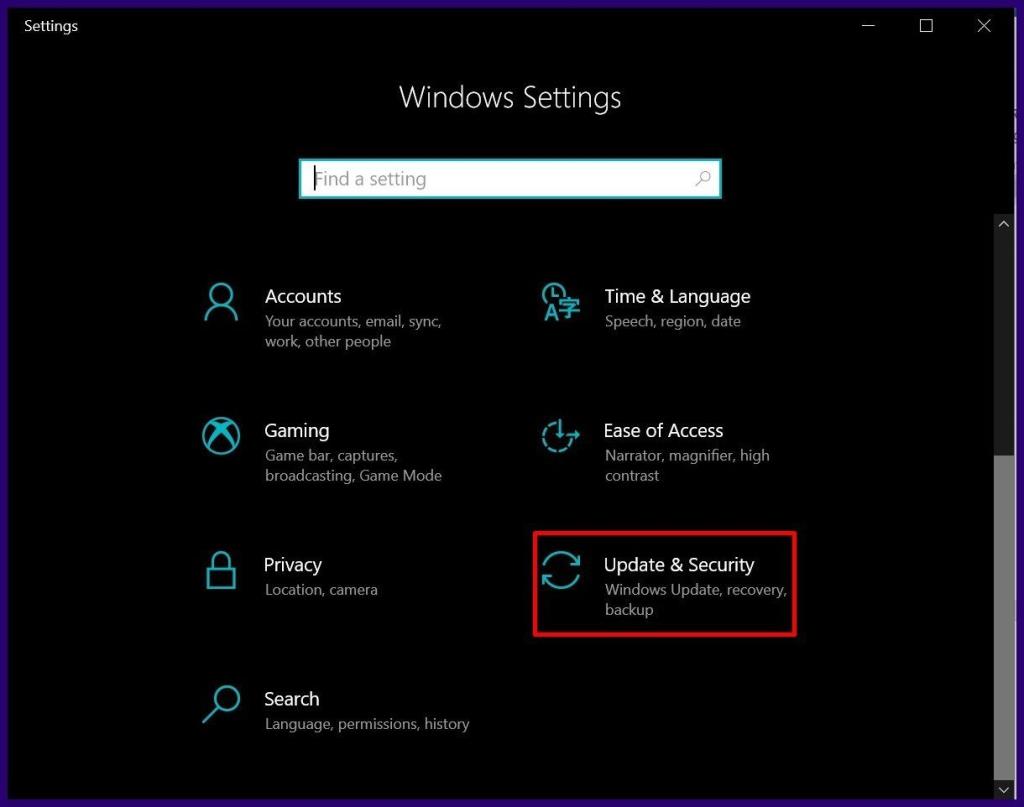
第 4 步:在下一個窗口中,單擊檢查更新。如果有未完成的更新,請確保安裝它們。
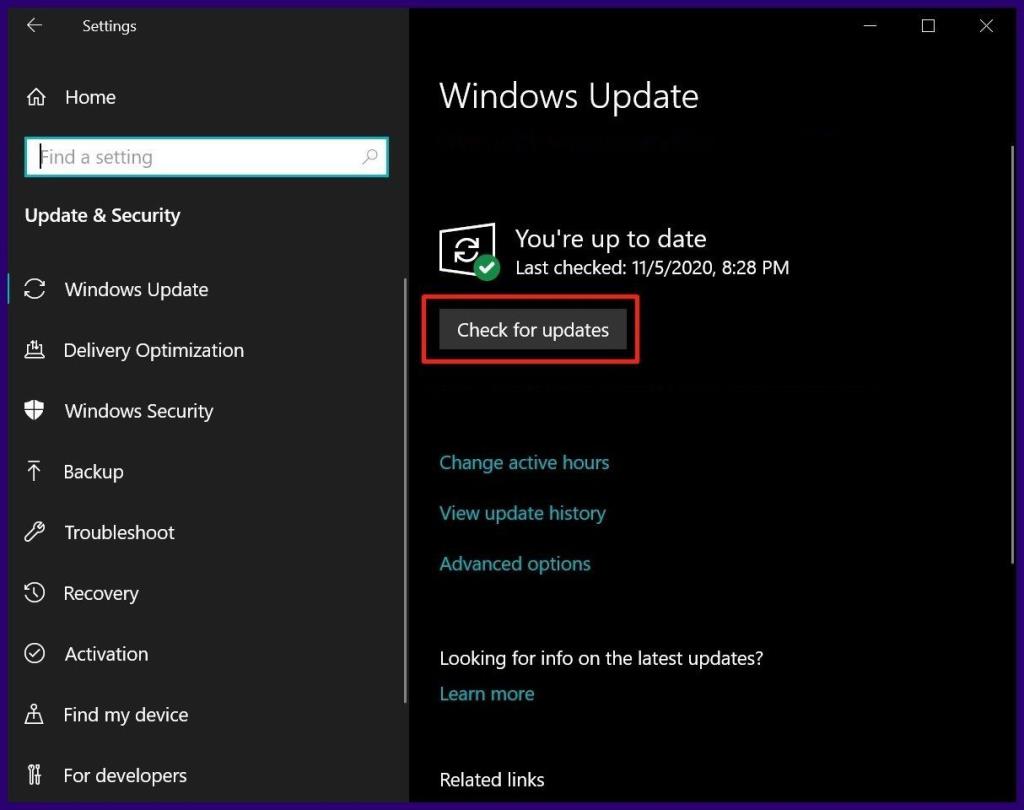
第 5 步:為確保您的系統接收最新更新,請確保通過選擇高級選項啟用自動更新。
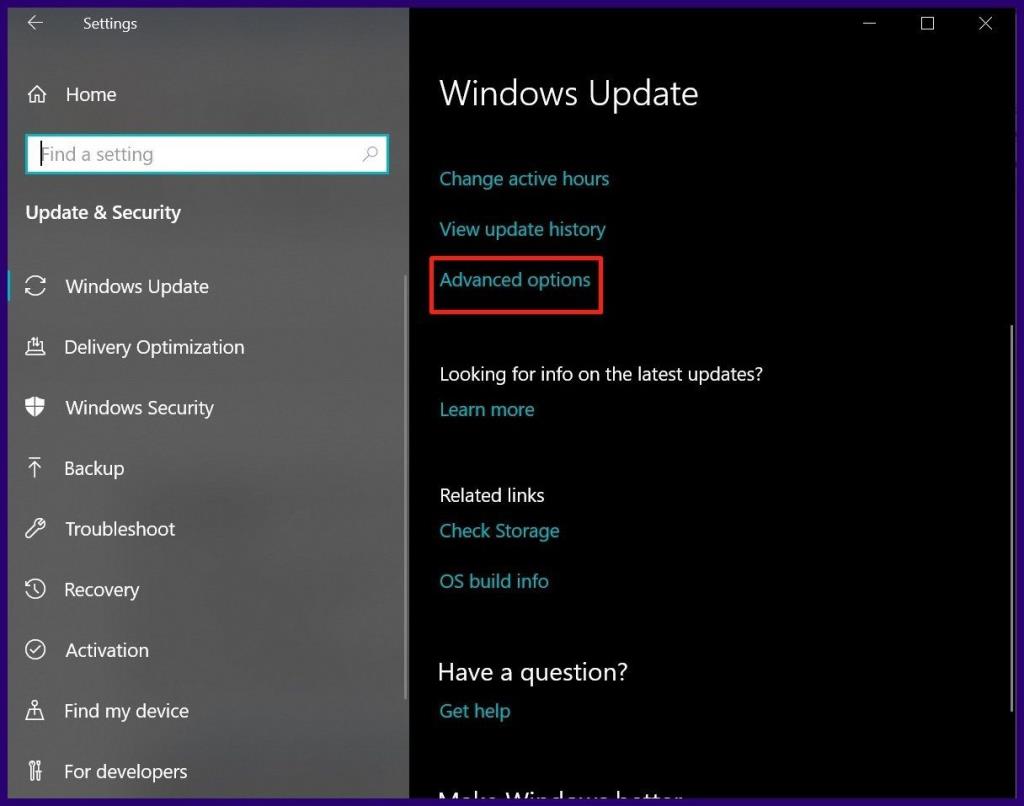
第6步:點擊自動更新切換到開。

使用乾淨啟動重新啟動 Windows
在錯誤安裝 Windows 的情況下,使用乾淨啟動重新啟動 Windows 有助於防止出現 IRQL_NOT_LESS_OR_EQUAL 錯誤。這樣做意味著只有運行 Windows 所需的進程和服務才會在計算機啟動時啟動。以下是它的工作原理:
第 1 步:單擊 Windows 任務欄上的搜索圖標。
第 2 步:在搜索欄中鍵入 MSConfig。
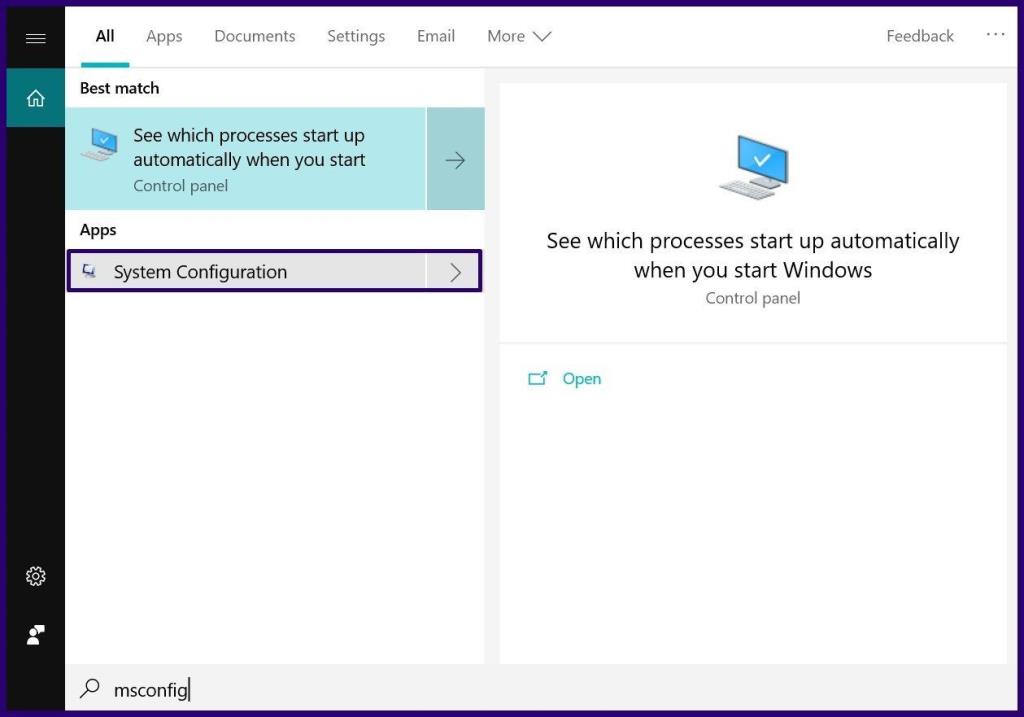
第 3 步:從搜索結果中選擇系統配置。
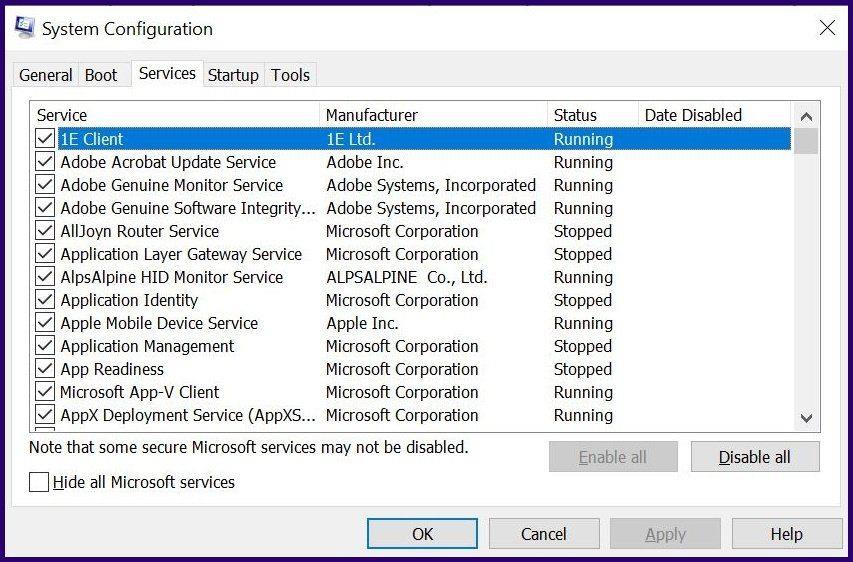
第 4 步:在新窗口中,單擊菜單上的“服務”按鈕。
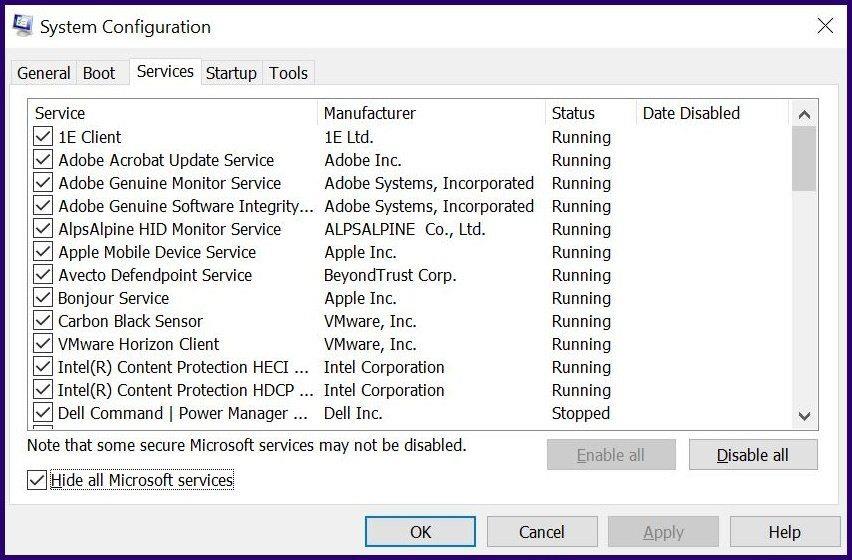
第 5 步:單擊隱藏所有 Microsoft 服務旁邊的複選框。
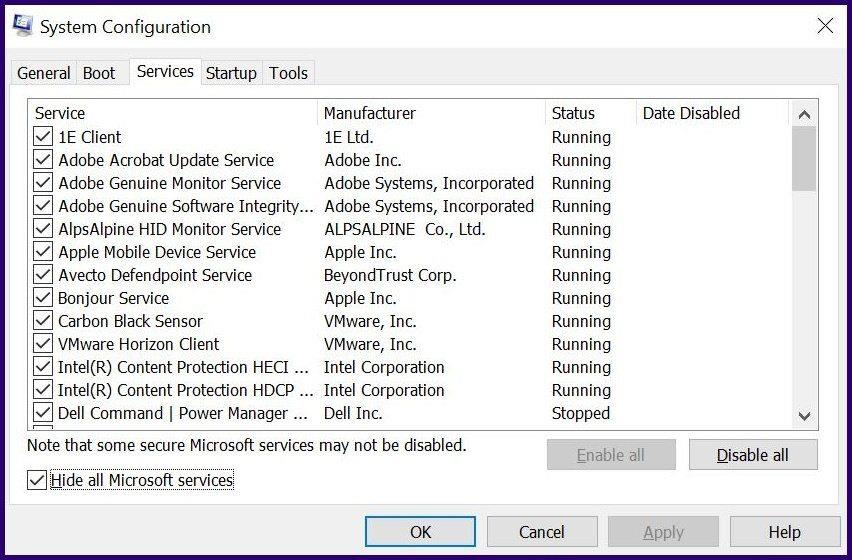
第六步:點擊全部禁用。
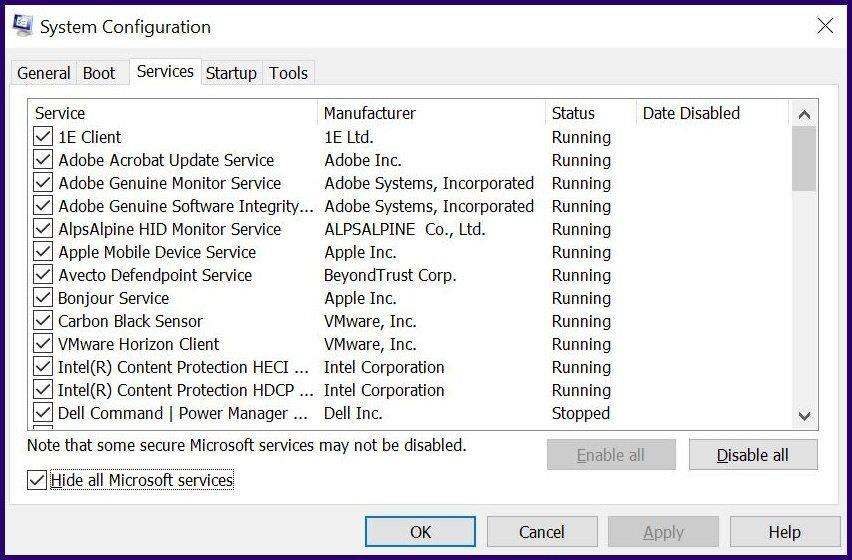
第 7 步:單擊菜單上的啟動按鈕。
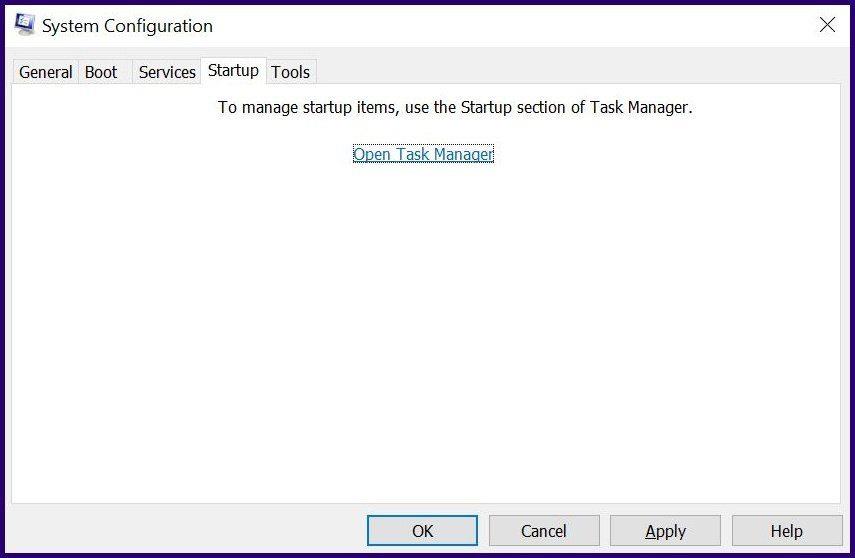
第八步:點擊打開任務管理器。
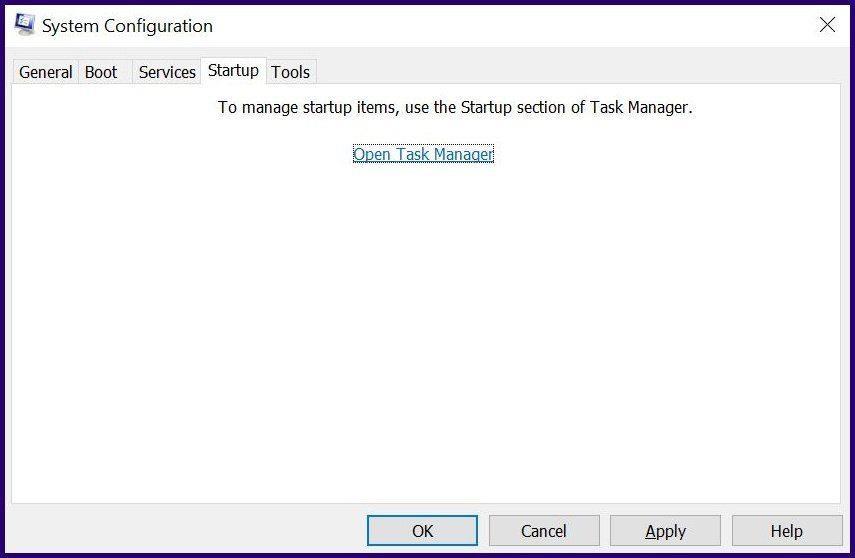
步驟 9:右鍵單擊您認為可能導致錯誤的啟動程序。
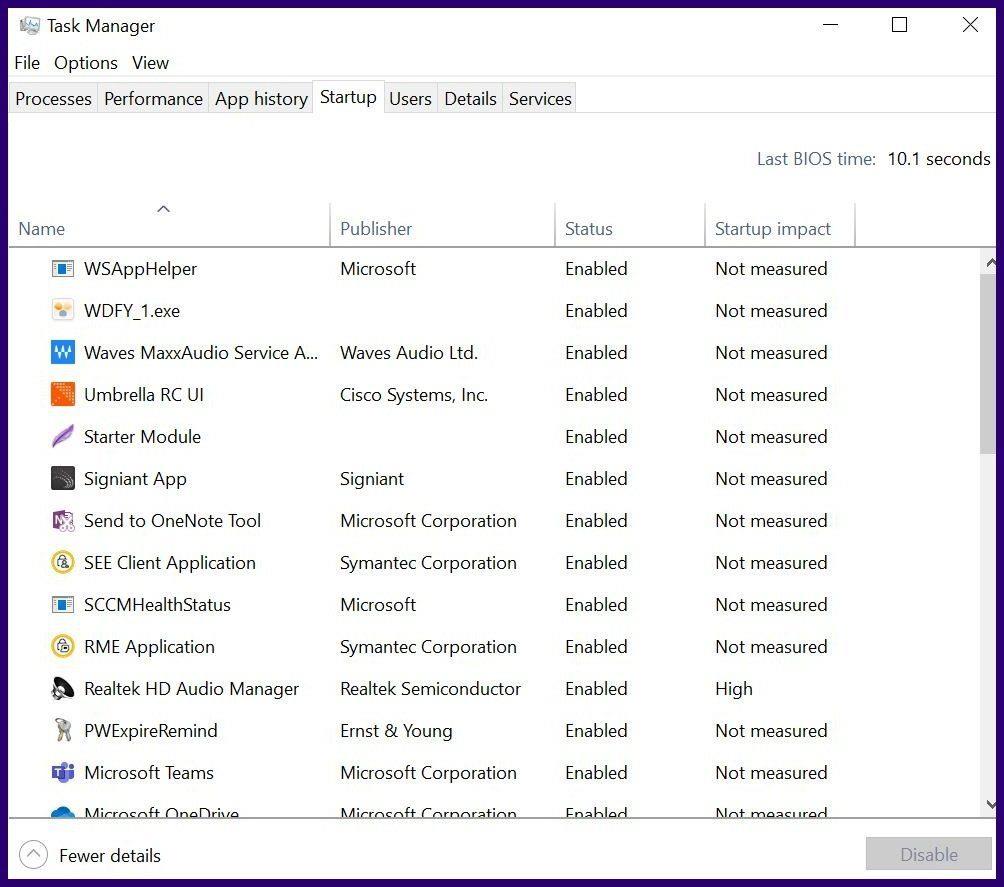
第 10 步:單擊禁用。
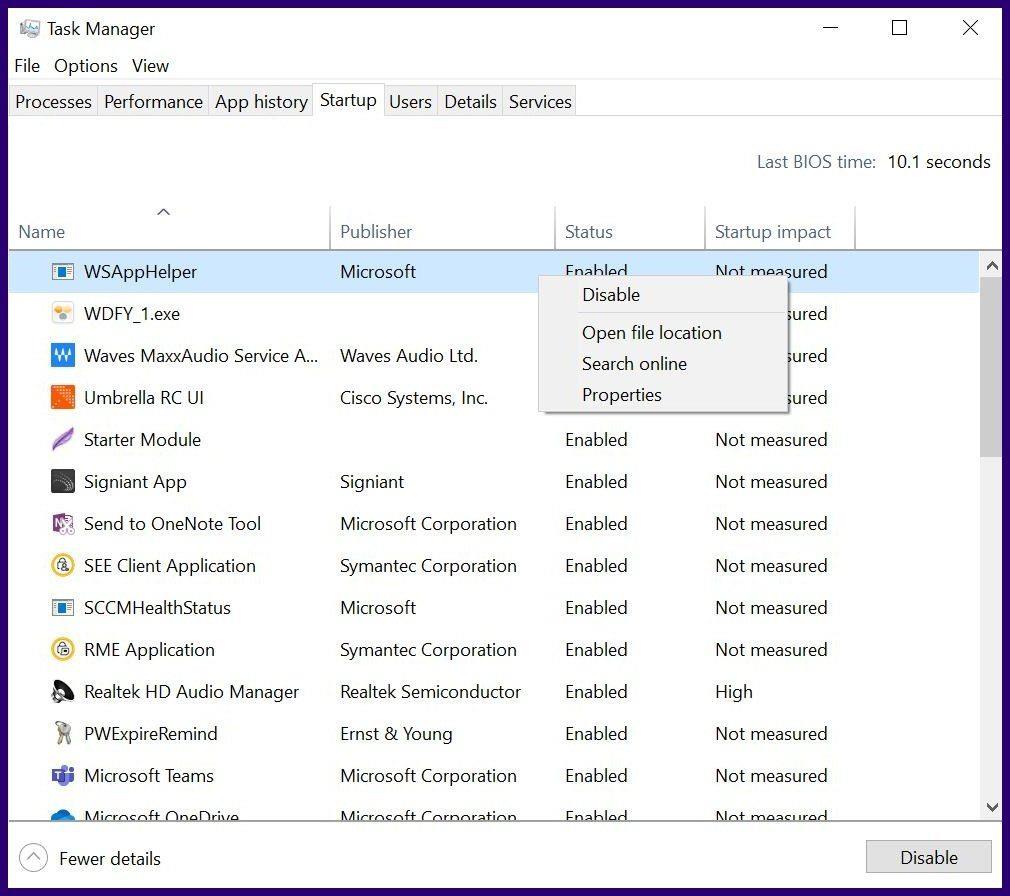
第十一步:關閉任務管理器。
第 12 步:在系統配置窗口中,單擊應用,然後單擊確定以保存更改。
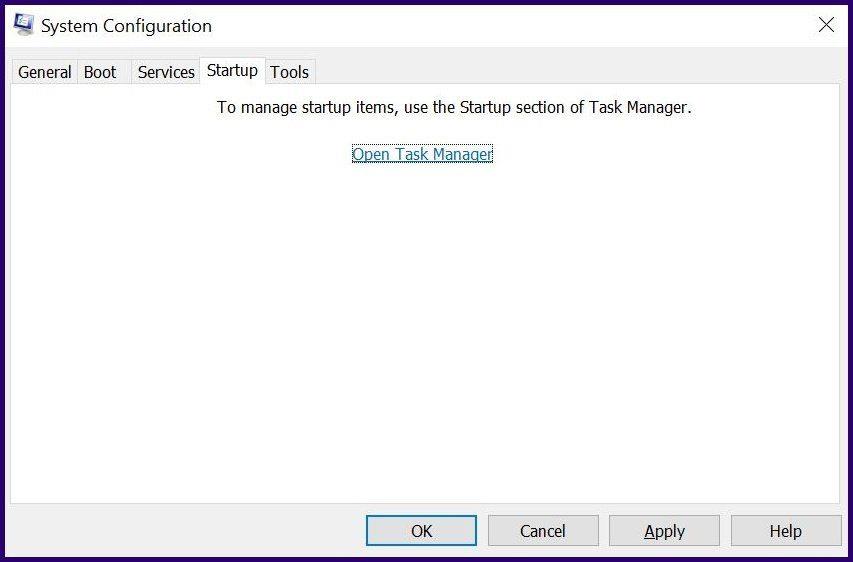
第 13 步:重新啟動計算機。
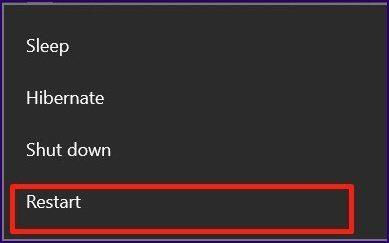
清除內存緩存
內存緩存播放操作系統運行所需的臨時文件。緩存可能會損壞並導致 BSOD 錯誤。以下是在 Windows 10 上清除內存緩存的方法:
第 1 步:單擊 Windows 任務欄上的搜索圖標。
第 2 步:搜索磁盤清理並啟動應用程序。
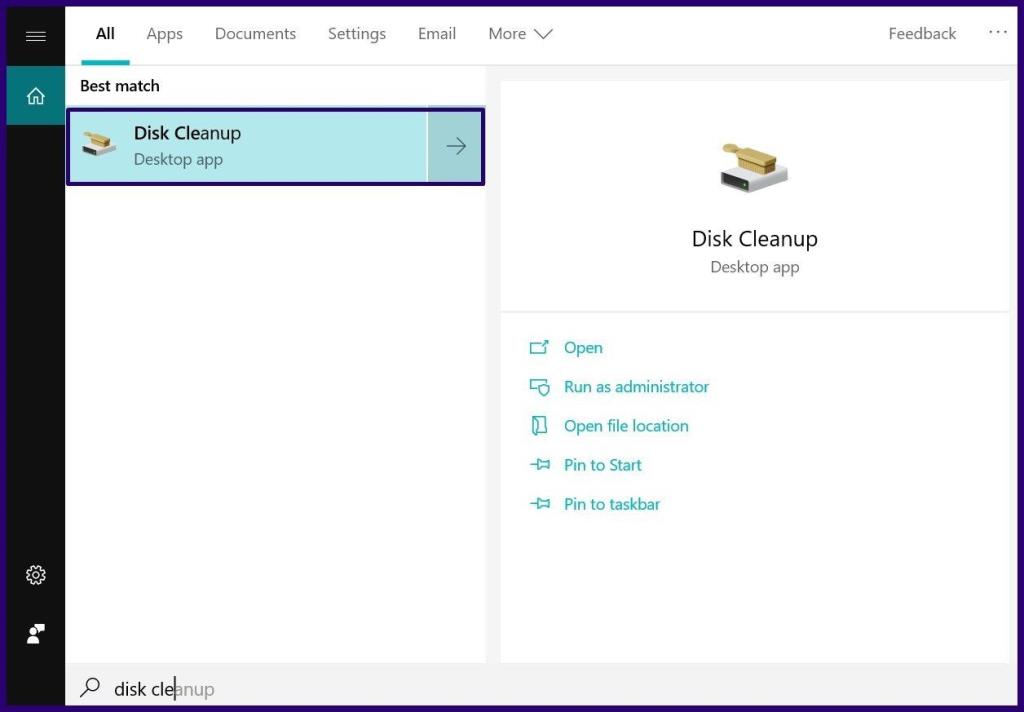
第 3 步:在磁盤清理中,單擊臨時文件旁邊的複選框。
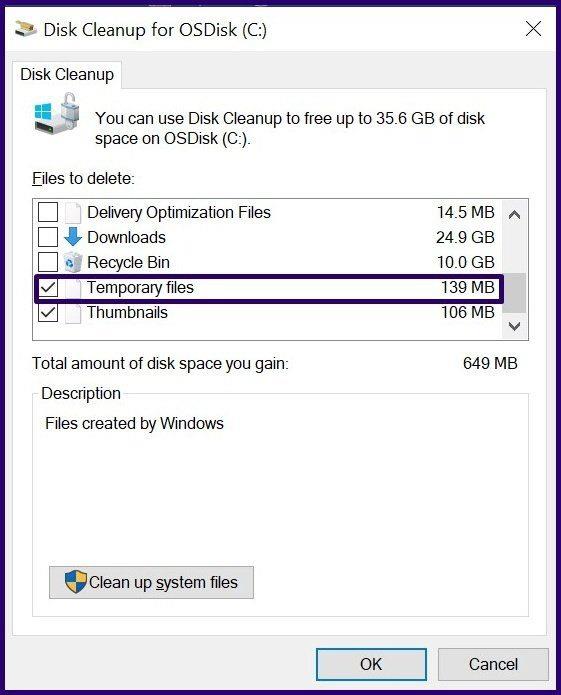
第 4 步:單擊“確定”清除緩存。
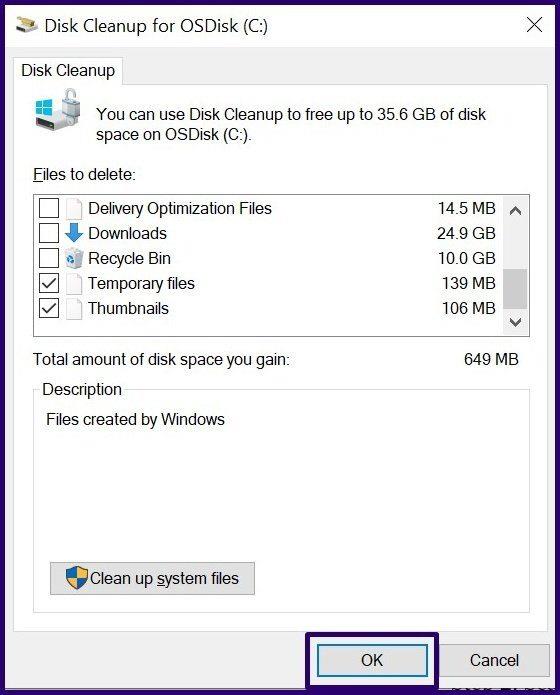
修復註冊表中損壞的文件
有時,IRQL_NOT_LESS_OR_EQUAL 錯誤的原因是文件損壞。要解決此問題,您必須修復註冊表中損壞的文件。採取以下步驟:
第 1 步:單擊 Windows 任務欄上的搜索圖標。
第 2 步:搜索命令提示符。
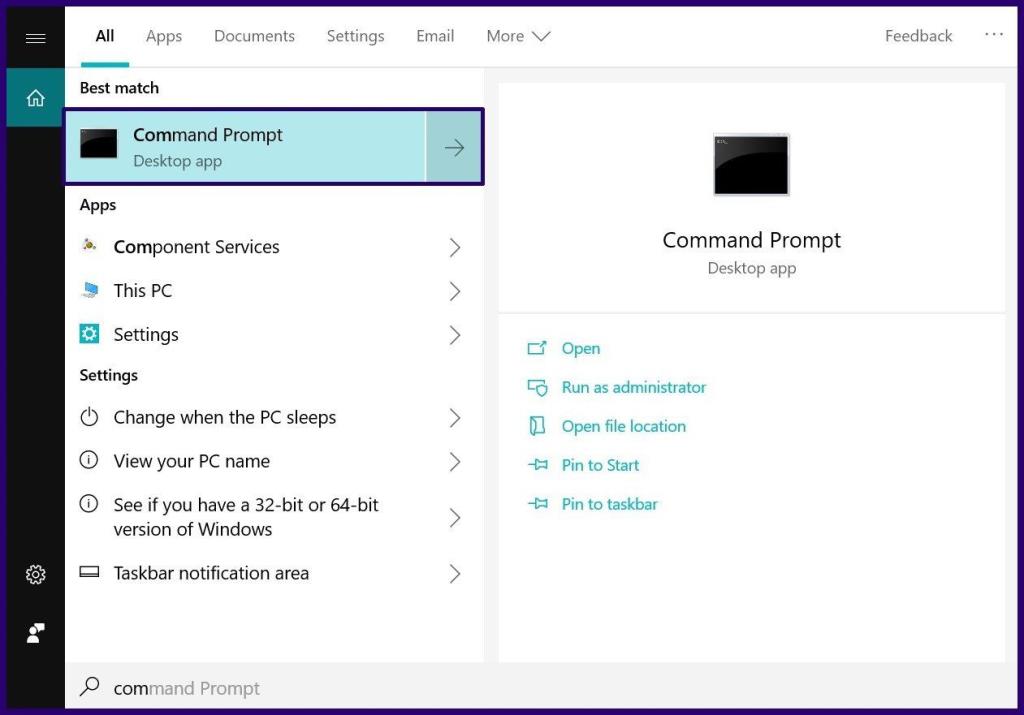
步驟 3:右鍵單擊搜索結果並選擇以管理員身份運行。
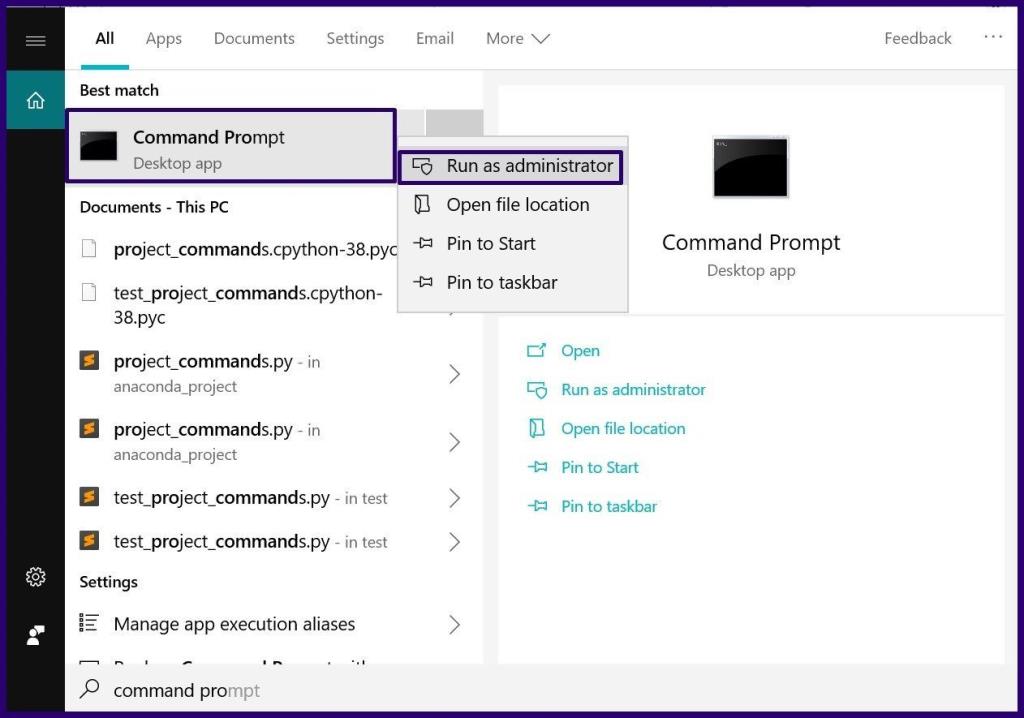
第 4 步:在命令提示符中,鍵入sfc /scannow命令。
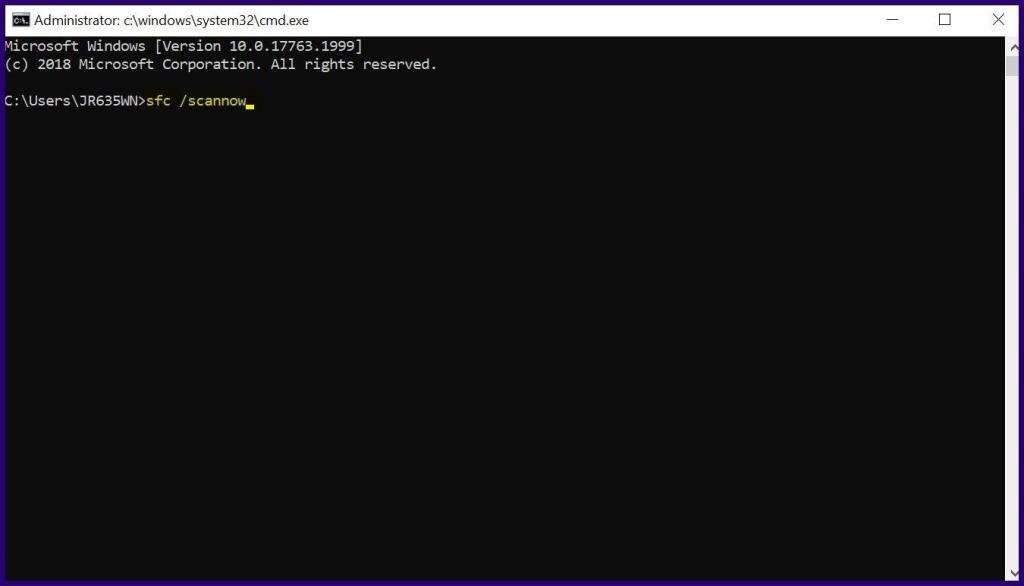
第 5 步:編寫命令後單擊 Enter 鍵,開始掃描過程。

第 6 步:掃描完成後重新啟動 PC。
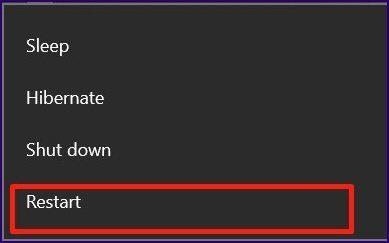
修復白屏死機
這就是修復 Windows 10 上的 BSOD 錯誤之一。除了 BSOD 錯誤,Windows 10 設備也容易受到白屏死機的影響。上面的一些步驟也可以幫助修復錯誤。
在 Windows 11 中面臨 DXGI ERROR DEVICE REMOVED 錯誤問題?放輕鬆,有快速解決問題的方法也很簡單。
出現系統錯誤 67 由於網絡配置不正確和網絡驅動程序過時而出現錯誤代碼。這是修復它的方法。
您在玩遊戲時是否遇到過 COD 現代戰爭無法訪問在線服務的錯誤?讓我們討論 2021 年此錯誤的修復方法
修復在 Netflix 上流式傳輸時出現的 Netflix NW-2-5 錯誤。這 5 種工作方式或方法可以修復此 nw-2-5 錯誤代碼,並幫助您在 Xbox、電視、PlayStation、移動設備和筆記本電腦上完美播放 Netflix 視頻
Windows 10 上的 Win32 優先級分離是賦予程序更多重要性並因此確定程序優先級的過程。使用 Win32 優先級分離為特定任務 2022 分配更多內存。
如何修復 Netflix 錯誤代碼 NW-3-6?按照給定的方法解決 Netflix NW-3-6 錯誤。查看網站上的所有詳細信息並解決錯誤。
在您的 Windows PC 上面臨內核數據頁內錯誤?永久修復 KERNEL_DATA_INPAGE_ERROR Windows 10/11 PC 2022
使用這些您可以在 2021 年嘗試的基本故障排除方法,在您的 iPhone 或 iPad 上找回丟失的 facetime 圖標。
以下是有關如何在 2022 年解決東芝 Fire TV 遙控器不工作問題的完整分步指南。
修復檢索數據的 4 種方法,等待幾秒鐘,然後在 2022 年再次嘗試剪切或複制/








